A számítógépes DVD-meghajtó nem olvas lemezt: okok és javítások
Ha csak a DVD tartalmához szeretne hozzáférni, legyen szó filmről, dokumentumokról, személyes videókról stb., akkor a Windows DVD-illesztőprogramja nem olvassa be, illetve nem ismeri fel. Ez a probléma valóban frusztrációt okoz, különösen akkor, ha valóban hozzá kell férnie a lemezen lévő adatokhoz. Így ez a bejegyzés 6 hatékony módszert gyűjt össze a lemezeket nem olvasó számítógépes DVD-meghajtó Windows 11/10/8/7 javítására. Tehát minden további késedelem nélkül kezdje el mindegyiket felfedezni alább!
- 1. módszer: Ellenőrizze, hogy nincs-e szennyeződés és sérülés a DVD-lemezen/DVD-meghajtón
- 2. módszer. Frissítse és telepítse újra a DVD-meghajtókat az Eszközkezelőben
- 3. módszer. Az illesztőprogram visszaállítása
- 4. módszer: Futtassa a Hardver és eszközök hibaelhárítót
- 5. módszer. Engedélyezze az automatikus lejátszást
- 6. módszer. Cserélje ki a DVD-meghajtót
6 hatékony módszer a DVD-meghajtó nem olvasó lemezének javítására Windows rendszeren
Számos oka lehet annak, hogy a Windows 11/10/8/7 DVD-meghajtó nem olvassa a lemezt. Egyes okok közé tartozik a lemez fizikai károsodása, a lemez hibája, a CD-ROM-meghajtó nem működik megfelelően, vagy a meghajtó és a lemez mindenhol szétszóródott. Bármi legyen is az ok, ezt a 6 módszert/módszert használhatja a Windows 11/10/8/7 DVD-meghajtó javítására.
1. módszer. Ellenőrizze, hogy nincs-e szennyeződés és sérülés a DVD-lemezen/DVD-meghajtón
Az első módszer, amelyet meg kell tennie a lemezeket nem olvasó DVD-meghajtó Windows 10/11/8/7 problémájának kijavításához, annak ellenőrzése, hogy nem sérült-e meg a lemez vagy az illesztőprogram. Ha ujjlenyomatok vagy por van a lemezen/illesztőprogramon, ez kiválthatja a problémát, és még több is előfordulhat, ha fizikai karcolások vagy sérülések vannak. A lemez tisztításához tiszta, alkoholos törlőkendőt, a tisztításhoz pedig egy illesztőprogramot használhat. A polírozás viszont segíthet a karcolásokon.
2. módszer. Frissítse és telepítse újra a DVD-meghajtókat az Eszközkezelőben
Egy másik módszer a DVD RW-meghajtó kijavítására, hogy ne olvassa el a lemezt, a számítógép DVD-meghajtóinak frissítése és újratelepítése. Ezzel gyorsan megállapíthatja, hogy a lemez vagy a számítógép illesztőprogramja nem működik-e. Ehhez kövesse az alábbi lépéseket:
1. lépésNyomja meg egyszerre a "Windows" és az "R" billentyűket a "Futtatás" program eléréséhez a számítógépen. Ezután írja be a „devmgmt.msc” fájlt a „Megnyitás keresősávjába”. Ezt követően kattintson az "OK" gombra.
2. lépésEzután kattintson a "DVD/CD-ROM meghajtók" elemre, kattintson a jobb gombbal a meghajtó nevére, és válassza az "Eltávolítás" gombot. Ezután "indítsa újra" a számítógépet, és a Windows újratelepíti a meghajtót.
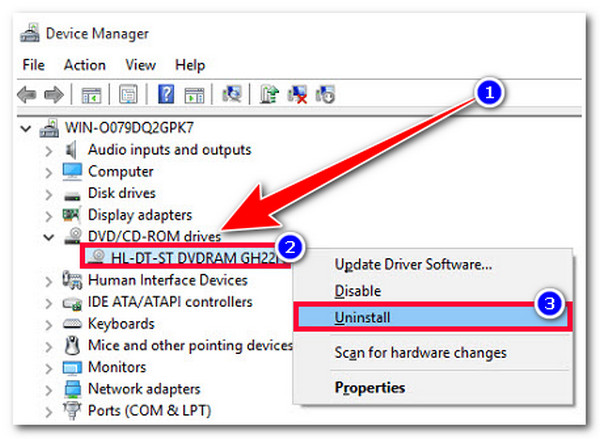
3. módszer. Az illesztőprogram visszaállítása
Ha a DVD-meghajtók frissítése nem tudta kijavítani a DVD-meghajtót, amely nem olvassa a lemezt, visszaállíthatja a korábbi verzióra, és megnézheti, hogy segít-e megoldani a problémát. Ehhez a következő lépéseket kell követnie:
1. lépésNyomja meg a "Windows" + "R" billentyűket a számítógépen, majd írja be a "devmgmt.msc" fájlt az "Open's beviteli mezőbe", és kattintson az "OK" gombra.
2. lépésEzután bontsa ki a „DVD/CD-ROM meghajtók” opciót, kattintson jobb gombbal a DVD-meghajtóra, majd kattintson a „Tulajdonságok” gombra. Ezután válassza ki az "Illesztőprogram" fület, és kattintson a "Illesztőprogram visszaállítása" opcióra.
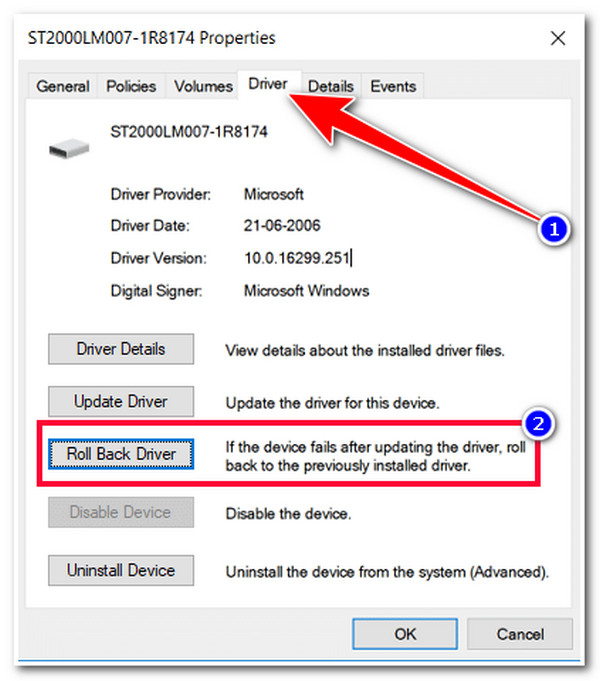
4. módszer: Futtassa a Hardver és eszközök hibaelhárítót
Ha a fenti módszerek egyike sem segít megoldani a számítógépes DVD-meghajtó nem olvas lemezeket problémáját, használhatja a Windows hibaelhárítási funkcióját a megoldáshoz. Ez a Windows-funkció javíthatja/beállíthatja a hardvereket és beállításokat, amelyek megakadályozzák a legkritikusabb szolgáltatások futását. Íme a Hardver és eszköz hibaelhárító futtatásához szükséges lépések.
1. lépésA „Vezérlőpult” eléréséhez keressen rá a Windows keresősávjában. Ezután keresse meg a „Hibaelhárítás” opciót úgy, hogy beírja a nevet a jobb felső sarokban található keresősávba.
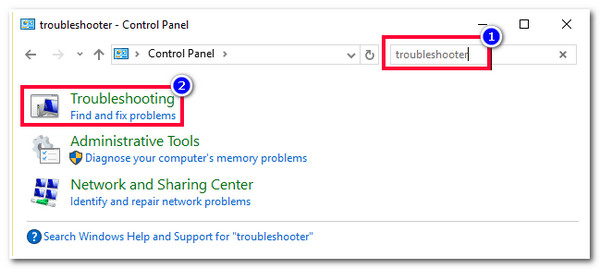
2. lépésEzután kattintson az "Összes megtekintése" gombra a bal oldali ablaktáblában, és válassza a "Hardver és eszköz" lehetőséget. A „Hibaelhárítás” funkció elérése után azonnal megtekintheti.
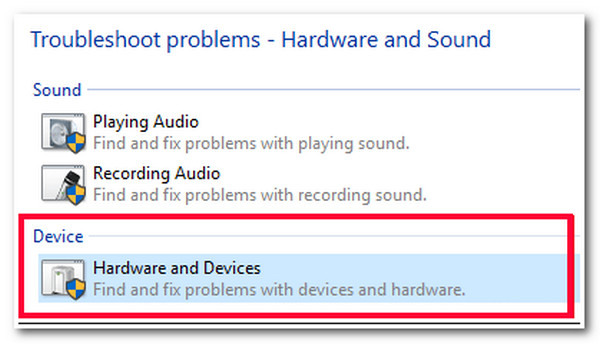
5. módszer. Engedélyezze az automatikus lejátszást
Egy másik módszer a lemezt nem olvasó DVD-meghajtó javítására az automatikus lejátszás funkció engedélyezése. A funkció letiltása után a számítógép DVD-illesztőprogramja nem azonosítja a DVD-filmeket, és nem jelenik meg az Ön oldalán. Tehát ennek bekapcsolásához indítsa el a "Vezérlőpultot" a számítógépen, nyissa meg a "Hardver és hang" opciót, kattintson az "Automatikus lejátszás használata minden médiához és eszközhöz" jelölőnégyzetre az engedélyezéséhez, majd kattintson a "Mentés" gombra. Ezután próbálja meg újra behelyezni a lemezt, hogy megnézze, megoldja-e a problémát.
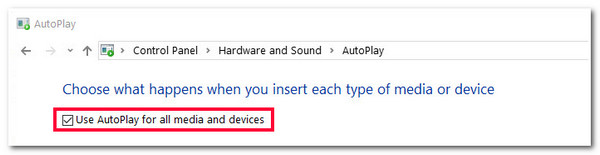
6. módszer. Cserélje ki a DVD-meghajtót
Ha a fenti javítások egyike sem segít megoldani a DVD RW-meghajtó nem olvassa a lemezt problémáját, akkor hardverhiba okozhatja a problémát. Most meglátogathat egy megbízható számítástechnikai szaküzletet, hogy segítsen megjavítani. A lemez lejátszásához külső DVD-meghajtót is használhat. Csatlakoztassa a számítógépéhez, és hozzá kell férnie a tartalmához.
Bónusz tippek a DVD-k lejátszásához a lemezt nem olvasó DVD-meghajtó javítása után
Megvan! Ez a 6 hatékony módszer a DVD-meghajtó nem olvassa el a lemezt problémájának megoldására! Most, ha sikeresen megjavította a DVD-meghajtót, szüksége lesz egy professzionális DVD-lejátszóra a DVD lejátszásához. Az egyik legjobb használható eszköz a 4Easysoft Blu-ray lejátszó! Ezt a Windows- és Mac-kompatibilis eszközt az AI technológia vezérli. Ez a technológia automatikusan javítja a DVD film/videó minőségét. Ezen kívül veszteségmentes hangot és drámai térhangzást is biztosít. Ezekkel az AI-képességekkel kiváló DVD-nézési élményben lehet részed!

Támogatja a Blu-ray/DVD, mappák és ISO képfájlok, valamint 4K/1080p HD videók lejátszását H.265 videó kódolással.
Az NVIDIA hardveres gyorsítási technológiával integrálva zökkenőmentesen játszhat le DVD-filmeket/videókat.
Lehetőségek feliratok és hangsávok kiválasztására, teljes képernyős módra váltásra és a hangerő beállítására.
A Playback Control opciókkal átitatott, ezek közé tartoznak az előre, hátra, lejátszás, leállítás és szünet gyorsbillentyűk.
100% Biztonságos
100% Biztonságos
A 4Easysoft Blu-ray lejátszó eszköz használata DVD lejátszásához a lemezt nem olvasó DVD-meghajtó javítása után:
1. lépésTöltse le és telepítse a 4Easysoft Blu-ray lejátszó eszközt a számítógépén. Ezután indítsa el az eszközt, helyezze be a DVD-t a rögzített lemezmeghajtóba, és kattintson az eszköz felületén található "Lemez megnyitása" gombra.

2. lépésEzután válassza ki a korábban behelyezett „DVD-t”, és kattintson a „Megnyitás” gombra, hogy importálja az eszköz felületére. Ezután várja meg, amíg az eszköz betöltődik, és lejátssza a DVD-t.

3. lépésAz előnézet alatti "panel" segítségével vezérelheti DVD-filmje/videója hangerejét, testreszabhatja a képernyőjét, vagy kívánsága szerint előre- vagy hátrafelé mozgathatja a filmet/videót. A „kamera” gombra kattintva képernyőképet is készíthet a filmről/videóról.

GYIK a lemezeket nem olvasó DVD-meghajtó megoldásáról
-
Megjavítható a karcos DVD?
Ha a sérülés a lemez fényes részén történik, az nem javítható. Ha a karc a lemez alsó részén (annak műanyag részén) van, akkor a lemez újraburkolatával és polírozásával javítható.
-
A sérült DVD elveszti az adatait?
Bármi, ami blokkolja a lézer képességét az adatréteg olvasására, adatvesztéshez vezet. Tehát segítene, ha elkerülné a lemezen az ujjlenyomatokat, karcolásokat, szennyeződéseket stb., különösen azt a részt, ahol a lézer adatokat olvas.
-
Hogyan lehet megjavítani egy külső DVD-meghajtót, amely nem olvas lemezt?
A lemezt nem olvasó külső DVD-meghajtó probléma megoldásához hajtsa végre az ebben a bejegyzésben bemutatott fenti módszereket. Kipróbálhat egy másik lemezt is, és ellenőrizheti, hogy a külső DVD-meghajtó képes-e olvasni. Néha egyes külső DVD-meghajtók nem támogatják az összes DVD-típust.



